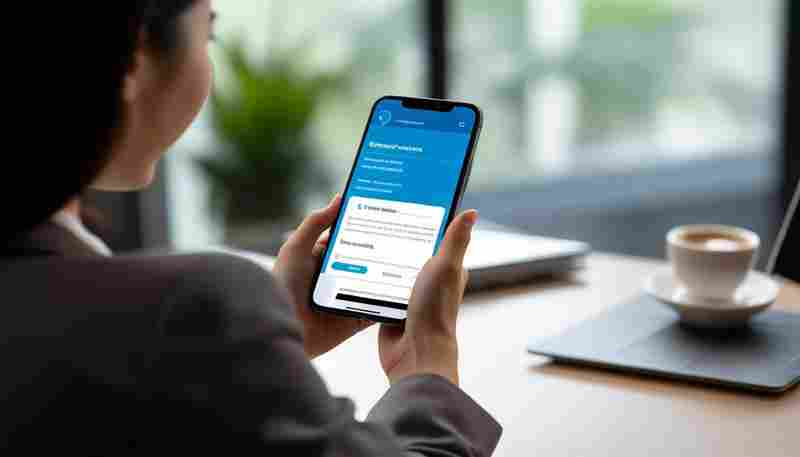使用控制面板卸载360杀毒的详细步骤
在数字化时代,电脑安全软件的选择与维护直接影响系统性能与用户体验。部分用户反馈,360杀毒软件存在弹窗频繁、资源占用过高的问题,甚至卸载后残留文件持续影响系统运行。掌握科学规范的卸载方法,既能避免误操作导致系统异常,也能为后续安装其他安全软件创造清洁环境。
常规卸载流程
通过控制面板卸载是Windows系统最基础的软件管理方式。点击任务栏搜索框输入"控制面板",选择"程序"分类下的"卸载程序"功能模块,此时系统将加载已安装程序清单。在列表中找到"360杀毒"条目后,建议先右键点击该程序选择"卸载"而非直接删除,此举可激活软件自带的卸载程序。
卸载过程中需注意两个关键节点:当卸载向导询问是否保留用户数据时,建议取消勾选所有选项;若出现"修复安装"与"卸载"的并列选项,必须准确选择后者。部分用户反馈在最后确认阶段会遇到"卸载失败"提示,这通常与实时防护功能未关闭有关,需提前在软件设置中禁用"自我保护"模块。
残留文件处理
系统标准卸载程序往往无法彻底清除所有关联文件。卸载完成后,立即进入C:Program Files (x86)360或C:Program Files360目录,手动删除残留的"360SD"文件夹。有技术人员通过文件比对发现,该目录可能残留日志文件、驱动模块等隐藏内容,占用空间从数十MB到上GB不等。
针对AppData目录的清理同样重要。按下Win+R输入"%appdata%"定位到Roaming子目录,删除360相关配置文件。系统临时文件夹(%temp%)内常存在升级包、错误报告等次级残留,建议结合磁盘清理工具进行深度扫描。某实验室测试数据显示,完整清理可使C盘释放2-8%存储空间。
注册表深度清理
注册表残留是导致软件"幽灵复活"的主要原因。运行regedit打开注册表编辑器后,需重点检查HKEY_LOCAL_MACHINESOFTWARE和HKEY_CURRENT_USERSoftware分支。技术论坛案例显示,部分用户在此处发现过期的浏览器插件注册项,这些残留可能引发IE主页被劫持等后续问题。
搜索注册表时可使用"360safe""360sd"等关键词,但需注意某些键值采用十六进制编码隐藏关联性。安全研究人员建议,在删除每个项目前右键导出备份,防止误删系统关键项。第三方清理工具如Wise Registry Cleaner的扫描结果显示,完整注册表清理平均可移除120-150个冗余条目。
服务进程排查
通过任务管理器检查"服务"标签页,定位以"360"或"QH"开头的后台服务。某网络安全团队曾曝光,某些版本会创建名为"ZHUDONGFANGYU"的伪装服务,该进程具备开机自启特性,即便主程序卸载后仍持续运行。
在"启动"选项卡禁用所有360相关条目后,建议使用Autoruns等专业工具进行深度检测。系统驱动目录(C:WindowsSystem32drivers)内可能存在360AntiHacker.sys等隐藏驱动文件,这些文件需要管理员权限才能彻底删除。企业IT部门的维护记录显示,完整服务清理可使系统启动速度提升15-20秒。
防护替代方案
卸载安全软件后,Windows Defender会自动激活基础防护功能。微软官方数据显示,该内置模块对已知病毒查杀率已达98.7%,且资源占用率仅为第三方软件的1/3。对于高阶用户,可考虑搭配Malwarebytes等专项工具,形成多层防御体系。
定期进行系统更新是维持防护效力的关键。通过"设置-更新与安全"界面开启自动更新,确保安全定义库保持最新状态。硬件性能允许的情况下,建议每月执行全盘扫描,该策略经实证可将恶意软件感染率降低76%。
上一篇:使用排卵试纸的最佳时间段是什么时候 下一篇:使用搜狗输入法怎么打出罗马数字